Audio
- 1. Riproduci file audio+
- 2. Converti Audio+
-
- 2.1 Convert AC3 to AAC
- 2.2 Convert Voicemail to MP3
- 2.3 Convert AC3 to MP4
- 2.4 Convert WMA to MP4
- 2.5 Convert OGG to MP4
- 2.6 Convert FLAC to MP4
- 2.7 Convert AAC to AC3
- 2.8 Convert DTS to AC3
- 2.9 Convert WAV to Google Music
- 2.10 Convert FLAC to iTunes
- 2.11 Convert AC3 to WAV
- 2.12 Convert Audio to WAV
- 2.13 Convert FLAC to WMA
- 2.14 Convert WAV to WMA
- 2.15 Convert WMA to WAV
- 3. Converti Audio Mac+
- 4. Altri Trucchi+
Come convertire WAV in M4A in modo facile e veloce
da Nicola Massimo • 2025-10-23 19:14:51 • Soluzioni comprovate
La necessità di convertire WAV in M4A si presenta quando hai troppi file da archiviare e uno spazio limitato. Il formato WAV, essendo un formato lossless, occupa molto spazio su disco e la conversione in M4A ne riduce le dimensioni. Inoltre, se riproduci i tuoi file audio principalmente su dispositivi Apple, M4A è il formato più adatto. Di seguito troverai maggiori dettagli sui formati e sui modi più semplici per convertire WAV in M4A.
- Parte 1. M4A VS. WAV: cos'è un file .m4a
- Parte 2. Come convertire WAV in M4A senza problemi
- Parte 3. 3 Altri convertitori WAV a M4A più popolari
- Parte 4. 2 Convertitori gratuiti da WAV a M4A online
Parte 1. M4A VS. WAV: cos'è un file .m4a
Sia l'M4A che il WAV sono formati molto diffusi e molto compatibili con i dispositivi Apple e Windows, rispettivamente.
Formato M4A: Questo formato si trova principalmente quando scarichi un brano da un iTunes Store sui tuoi dispositivi Apple. M4A è un file audio MPEG-4 codificato con il codec AAC o ALAC. Essendo un formato lossy, l'M4A è compresso, il che si traduce in file di dimensioni ridotte. Questo formato è adatto quando cerchi file audio leggeri da riprodurre sui tuoi dispositivi Apple e non solo.
Formato WAV: Sviluppato da IBM e Microsoft, il formato WAV è un formato audio senza perdita di dati, non compresso e noto per offrire e mantenere un'eccellente qualità del suono. Tutte le informazioni del file, come il numero di tracce, la profondità di bit, il mono, la frequenza di campionamento e altre, sono memorizzate dal formato. I file WAV sono di grandi dimensioni e quindi occupano molto spazio sul disco.
Quando hai difficoltà a gestire lo spazio di archiviazione dei tuoi file WAV, convertirli in un file di dimensioni più ridotte come l'M4A ha senso. L'M4A è in grado di mantenere una qualità decente riducendo notevolmente le dimensioni del file e quindi rappresenta un'ottima alternativa quando hai diversi file da archiviare o condividere.
Parte 2. Come convertire WAV in M4A senza problemi
Quando si tratta di convertire file audio, il processo deve essere privo di problemi e un software che si occupa completamente di questo e di altri requisiti è Wondershare UniConverter (originariamente Wondershare Video Converter Ultimate). Compatibile con Windows e Mac, il programma supporta oltre 1000 formati e dispositivi per la conversione di file audio e video. I file WAV possono essere convertiti rapidamente in M4A e in altri formati grazie al programma che supporta l'elaborazione in batch.
 Wondershare UniConverter (originariamente Wondershare Video Converter Ultimate)
Wondershare UniConverter (originariamente Wondershare Video Converter Ultimate)
La tua cassetta degli attrezzi video completa per Windows/Mac

- Convertire WAV in M4A e altri formati chiave: il software supporta oltre 1000 formati.
- Conversione di qualità senza perdite con supporto all'elaborazione in batch.
- Compressione di file con possibilità di impostazioni personalizzate.
- Masterizzazione di DVD con modelli di DVD integrati.
- Sono supportati i download di video da oltre 10.000 siti.
- Sistemi operativi supportati: Windows 10/8/7, macOS 11 Big Sur, 10.15, 10.14, 10.13, 10.12, 10.11, 10.10, 10.9, 10.8, 10.7, 10.6.
I passaggi su come convertire WAV in M4A utilizzando Wondershare UniConverter:
Passo 1 Aggiungi i file WAV al software Wondershare.
Esegui il software e seleziona la scheda Convertitore. Clicca sul segno + o sull'icona Aggiungi file per sfogliare e aggiungere i file WAV da convertire.
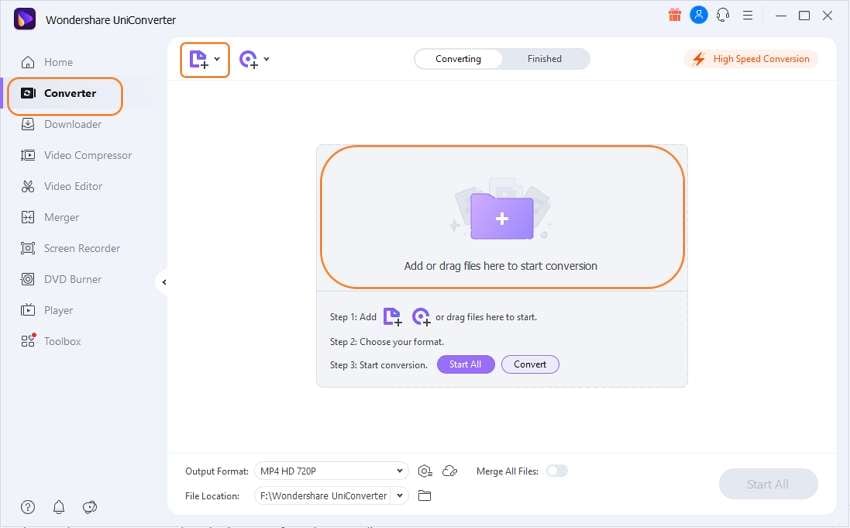
Passo 2 Scegli il formato di destinazione come M4A.
Espandi le opzioni della scheda Formato di uscita e seleziona M4A dall'elenco Audio.
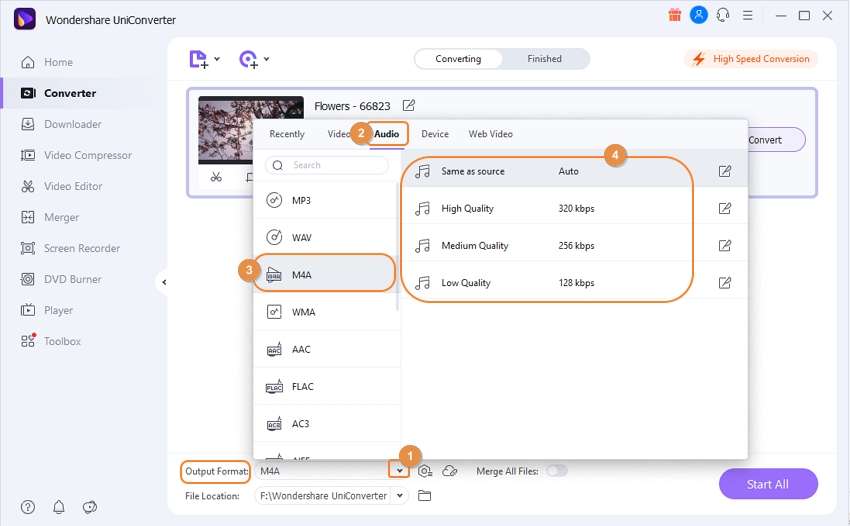
Passo 3 Convertire WAVE in M4A.
La scheda Posizione del file ti permetterà di selezionare la posizione del sistema in cui salvare il file convertito. Premi il pulsante Avvia tutto per iniziare il processo di conversione.
![]()
Se vuoi convertire M4A in WAVE, puoi seguire i passi precedenti e selezionare prima i file M4A e poi WAV come formato di destinazione.
Parte 3. 3 Altri convertitori WAV a M4A popolari
Per convertire WAV in M4A sono disponibili anche altri strumenti che supportano diverse funzioni, caratteristiche e formati. Se anche tu vuoi cercare altri strumenti di conversione, scopri quelli più popolari qui sotto.
1. Convertitore Movavi
Si tratta di uno strumento gratuito disponibile per Windows e Mac che supporta la conversione tra tutti i formati più diffusi, compreso quello da WAV a M4A. La conversione in batch rende più semplice e veloce l'elaborazione di più file, mentre gli strumenti di modifica possono essere utilizzati per personalizzare i parametri dei file. La velocità di conversione è elevata e l'interfaccia è semplice, il che rende il programma popolare tra gli utenti.
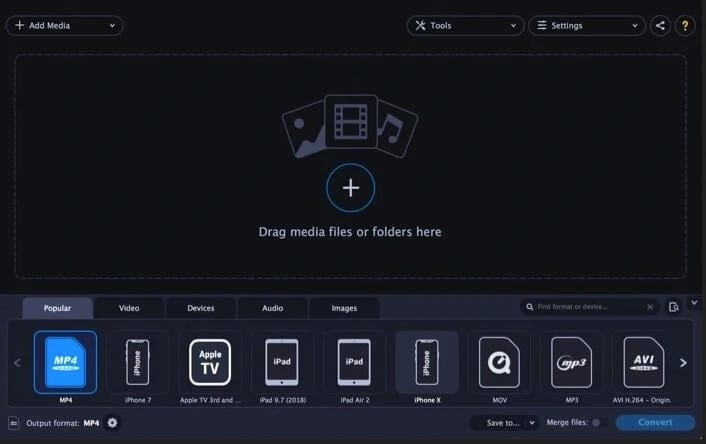
Pro:
- Velocità di conversione rapida.
- Supporto per sistemi Windows e Mac.
- Supporta i principali formati.
Cons:
- Le funzioni di editing sono limitate.
2. Convertitore audio AVS
Con AVS Audio Converter, la conversione di WAV in M4A e altri formati è semplice e veloce. Il programma permette di modificare e specificare i canali, il bit rate, la frequenza e altri parametri del file prima della conversione. Puoi anche aggiungere e modificare i tag audio, se necessario. C'è anche la possibilità di creare audiolibri nei formati MP3 e M4B.
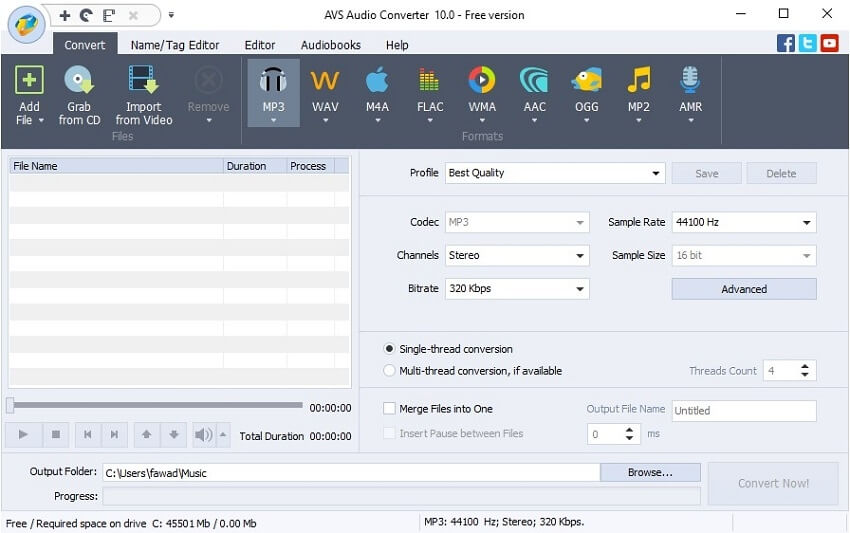
Pro:
- Supporta la conversione in tutti i principali formati come WAV, M4A, AAC, WMA, MP3 e altri ancora.
- Permette di specificare i parametri dei file e di modificarli per migliorarli.
- Opzione per dividere e unire i file audio.
Cons:
- Viene fornito con il logo vocale sui file di output.
- Nessun supporto per Mac.
3. Leawo Video Converter
Sebbene sia molto utilizzato come strumento di conversione video, Leawo supporta anche tutti i formati audio più diffusi per convertire i tuoi file in alta qualità. Con questo strumento puoi ottenere rapidamente file M4A dal tuo audio WAV. Anche la conversione specifica per ogni dispositivo è supportata dal programma che presenta un'interfaccia facile da usare.
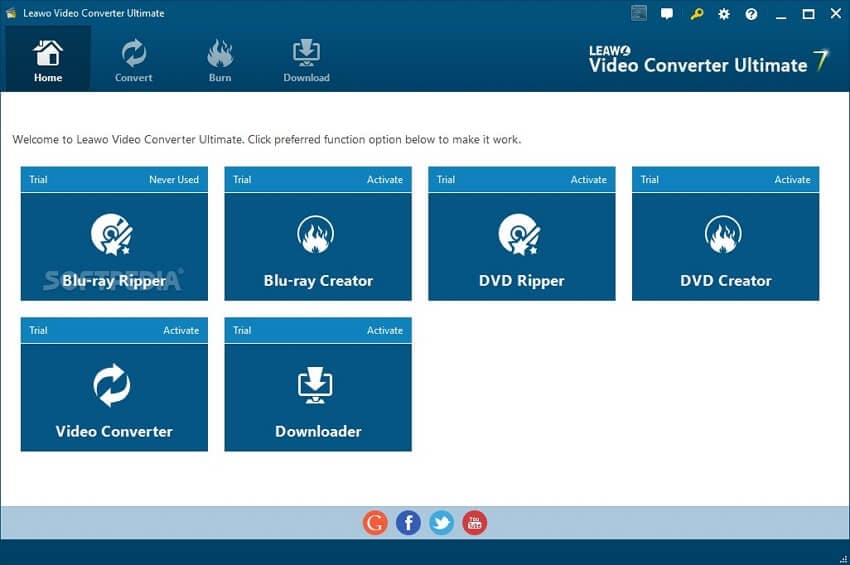
Pro:
- Supporta tutti i principali formati audio.
- Consente di personalizzare il profilo del file modificandone i parametri.
Cons:
- È necessario scaricare e installare il software.
- È disponibile solo la versione per Windows.
Parte 4. 2 Convertitori gratuiti da WAV a M4A online
Anche gli strumenti online sono un'opzione valida per tutti i tipi di conversione e WAV a M4A non fa eccezione. Potrai trovare una serie di programmi basati sul browser che non richiedono download o installazione, hanno un'interfaccia semplice e sono gratuiti.
1. Convertire i file
I file WAV presenti sul tuo sistema possono essere convertiti rapidamente grazie a questo strumento online. L'interfaccia è semplice: devi aggiungere il file da elaborare e selezionare il formato di destinazione. Il link per il file convertito può essere ricevuto via e-mail o può essere utilizzato dall'interfaccia.
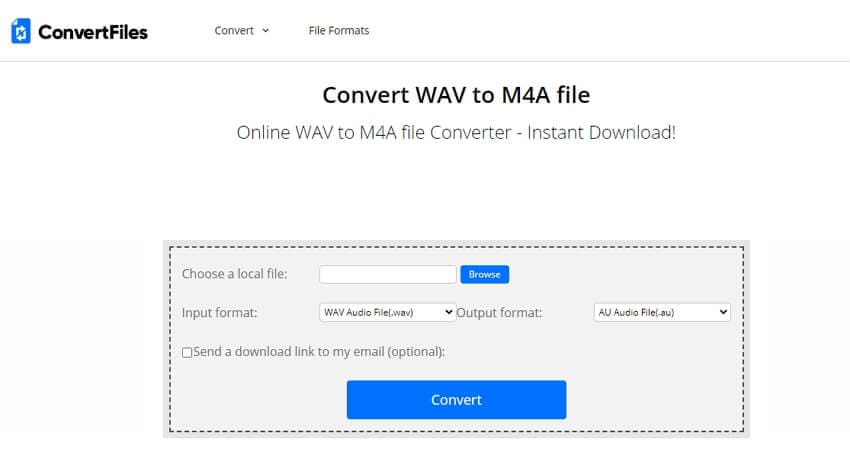
Pro:
- Interfaccia semplice e intuitiva.
- Opzione per ricevere il link di download del file convertito in un'e-mail.
Cons:
- Non supporta l'elaborazione in batch.
- Nessuna opzione per la modifica dei file.
2. IOTools
I file Wav e altri file audio possono essere convertiti in MP3, M4A, OGG e altri formati utilizzando questo programma basato sul browser. Nelle impostazioni avanzate puoi modificare la frequenza di campionamento e i canali del file audio prima della conversione. Il file convertito viene salvato in un archivio Zip dopo il processo di conversione.
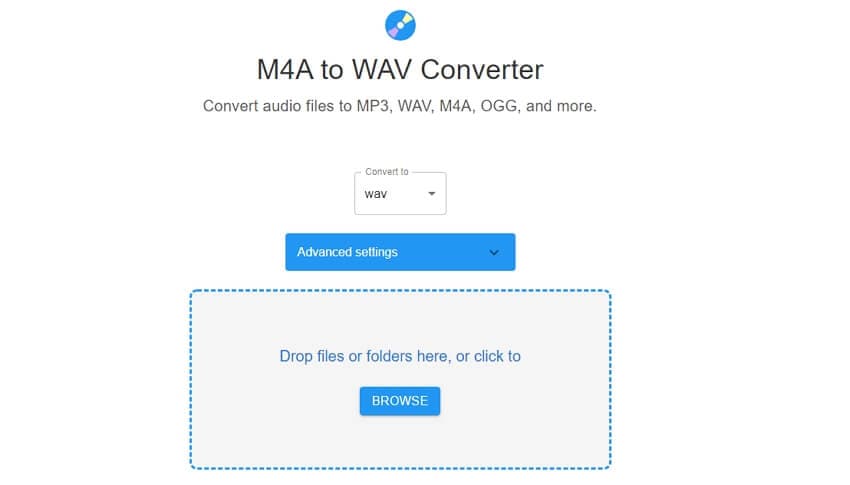
Pro:
- La frequenza di campionamento e i canali possono essere modificati prima della conversione.
- Permette di aggiungere più file o una cartella per la conversione.
- I file convertiti vengono scaricati automaticamente come archivio zip.
Cons:
- Dipendenza da Internet.
- Le funzioni aggiuntive sono limitate.
Quindi, puoi convertire WAV in M4A online o utilizzando un software desktop che dipende dai file da convertire. Wobndershare UniConverter è uno strumento professionale che garantisce una conversione rapida dei file in lotti e senza perdere qualità.
 Converti in batch MOV in MP4, AVI, 3GP, WAV e viceversa facilmente.
Converti in batch MOV in MP4, AVI, 3GP, WAV e viceversa facilmente. 


Nicola Massimo
staff Editor
Commento(i)